lenovo笔记本怎么重装系统?
有时候,我们的电脑可能因为各种原因变得不太好用,这时候,重装系统会是一个很好的考量。在那么多系统当中,win10虽然不是最新的,但安全性会是最好的。通过重装系统,我们可以摆脱之前的旧系统带来的问题,还可以把电脑上所有的垃圾或病毒,全都一扫而空!接下来,就让我们开始win10系统的重装吧。
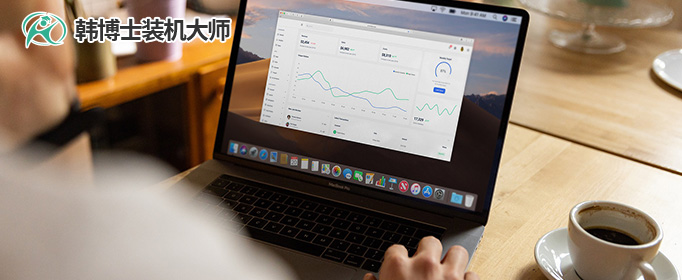
一、重装系统下载工具
下载免费专业的一键重装系统软件(点击红字下载)
二、重新安装 Windows 10 时需要注意的事项:
1. 备份重要数据:在重新安装系统之前,请务必备份所有重要的文件和数据。重新安装系统会清除硬盘上的所有内容,包括文档、照片等。
2. 确保电源、网络连接稳定:重新安装系统需要一些时间,通常会花费大约30分钟到1小时不等。确保你的笔记本连接到电源,而且网络连接也要正常,以便顺利完成重装。
3. 关闭病毒保护软件:在系统重装的过程中,病毒保护软件可能会误将系统关键文件,当作病毒进行删除,导致系统安装失败。
三、笔记本重装win10系统的步骤
1. 打开已下载到桌面上的韩博士装机大师,点击”一键装机“下的”开始重装“。
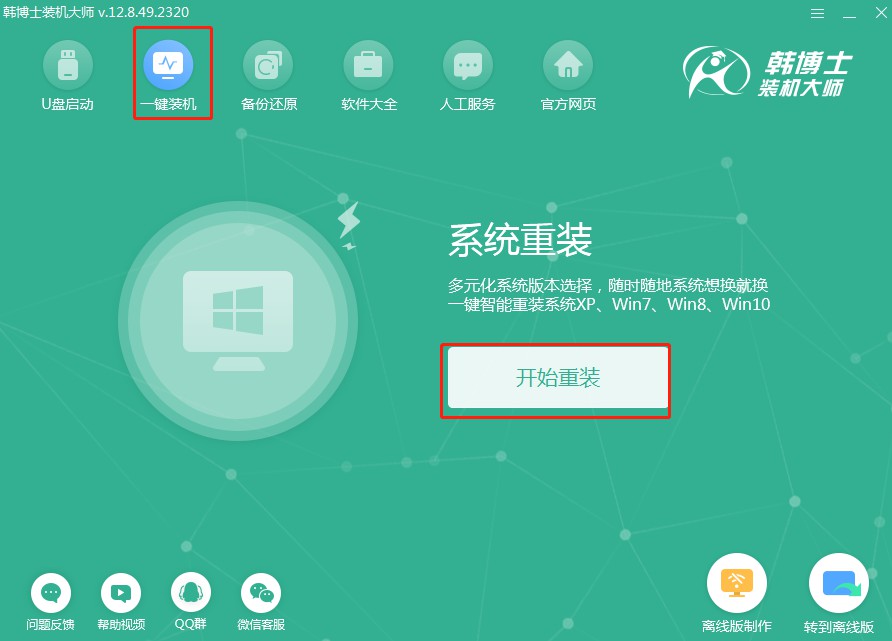
2. 系统进入“环境监测”,检测完成后,再点击“下一步”。
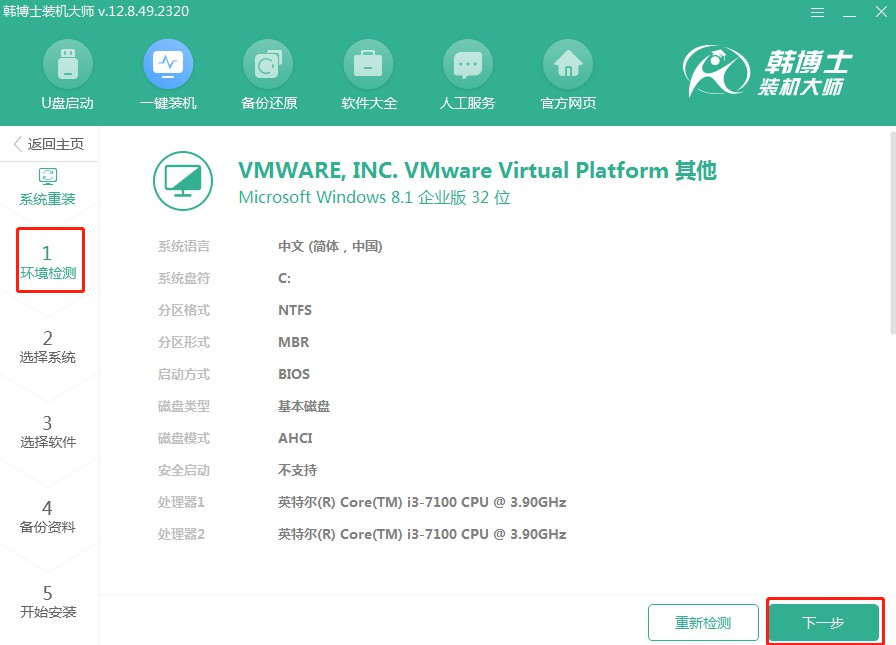
3. 选择合适的win10文件,然后下载并安装。
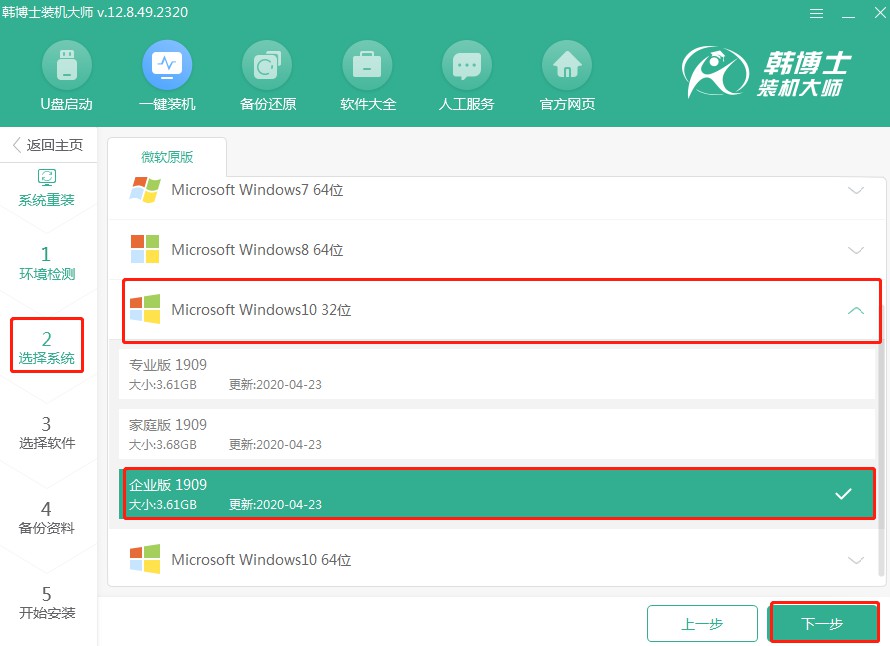
4. 系统文件开始下载,此过程无需手动操作,等待下载成功即可。
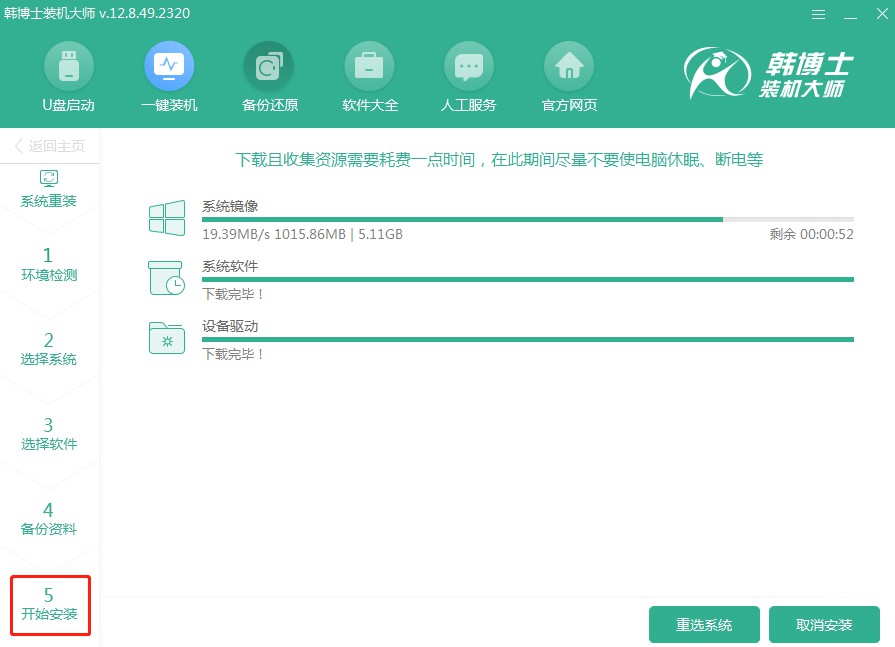
5. 进入部署安装环境,系统提示环境部署完毕后,再点击“立即重启”。
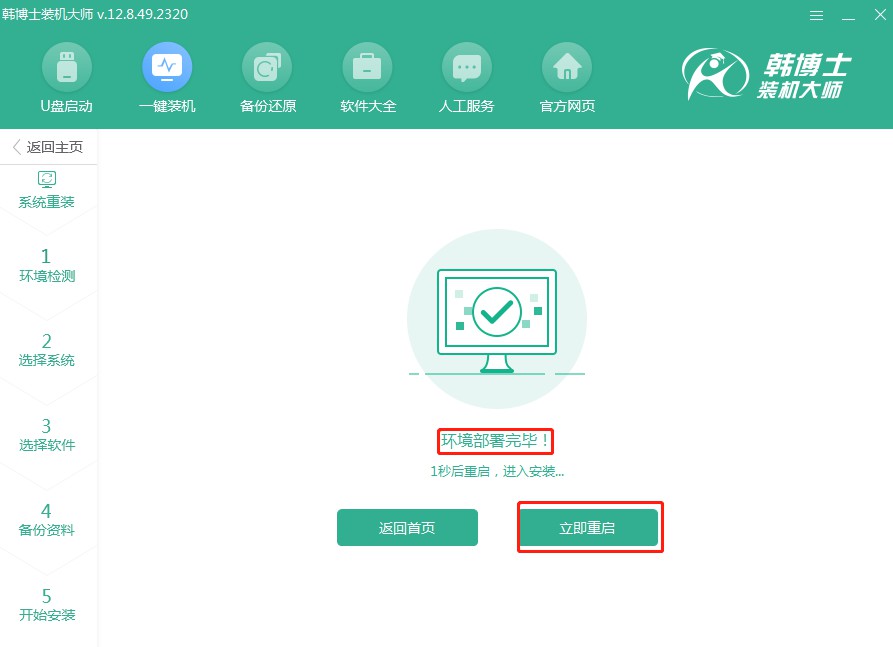
6. 选择第二项,并按键盘回车键进入PE系统。
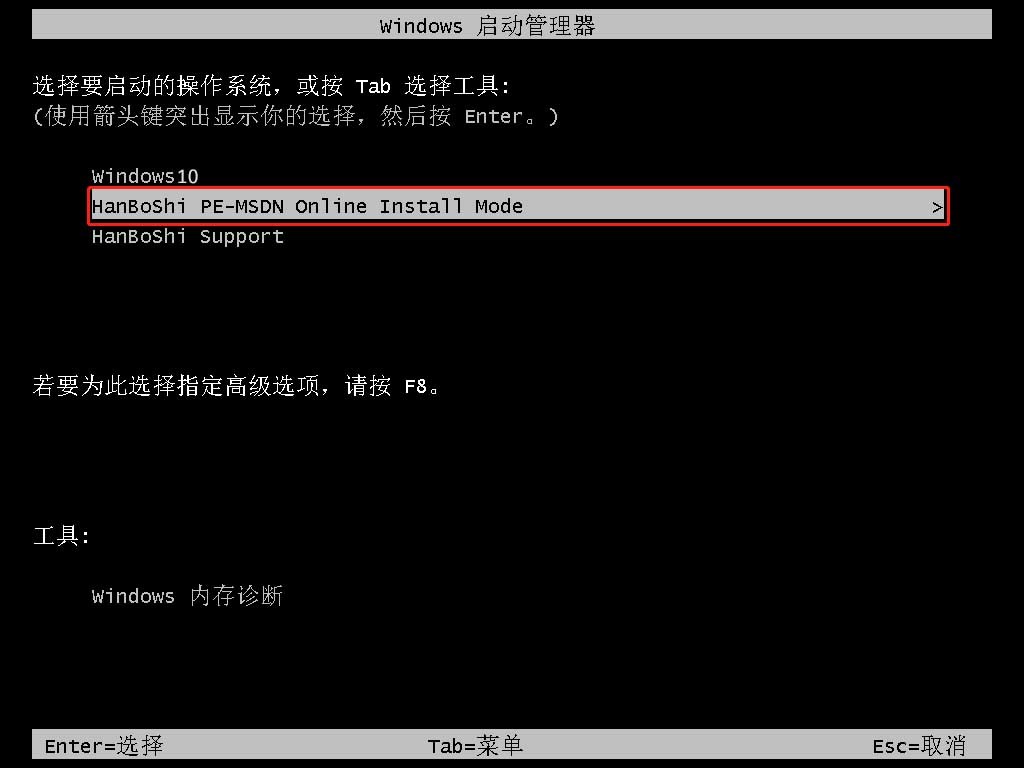
7. 进入PE界面,接着开始安装win10系统,这个过程同样无需手动操作,只需耐心等待安装完成后,再点击“立即重启”。
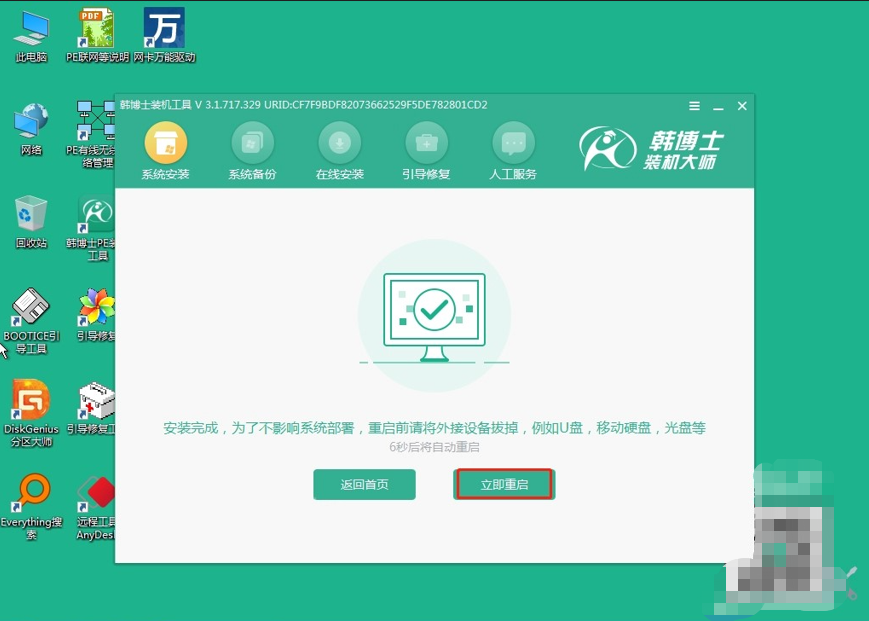
8. 重启完成后,进入win10桌面,表示韩博士重装系统成功。
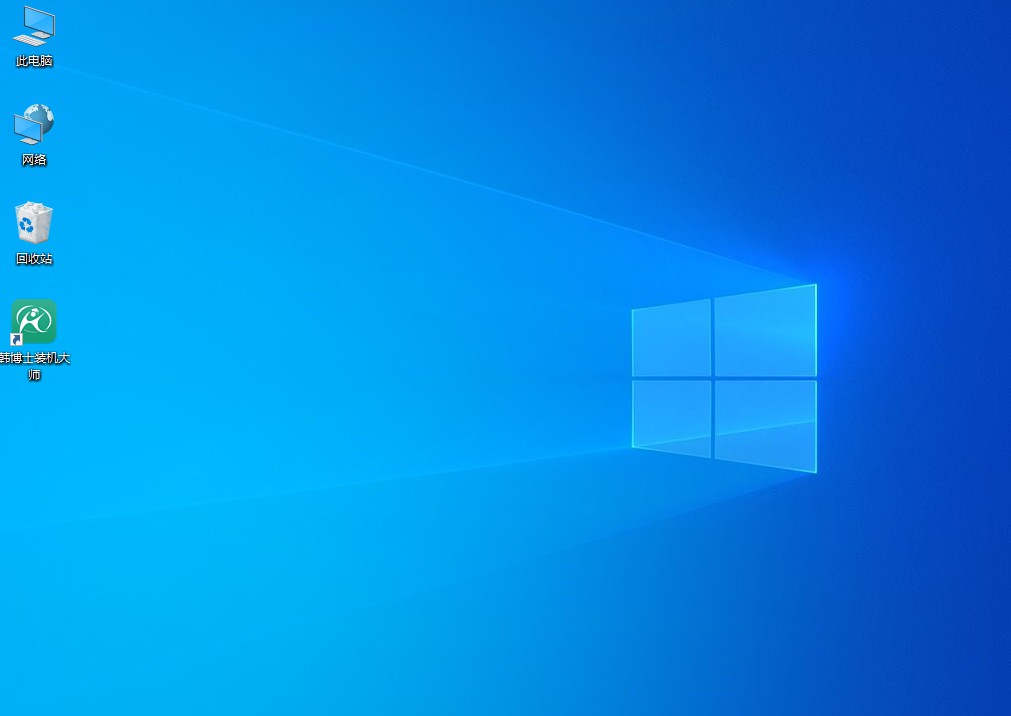
四、重装系统相关内容
win10拖拽文件时崩溃怎么办?
a. 重启电脑:有时候系统出现问题可能只是暂时的,重新启动电脑可能会解决问题。关闭计算机,等待几分钟,然后再次启动看看是否问题依然存在。
b. 检查文件系统:如果拖拽文件时崩溃,是由于文件系统错误导致的,可以试执行磁盘错误检查。右击要检查的磁盘,选择“属性”,然后在“工具”中点击“检查”。
c. 清理系统垃圾:系统垃圾和临时文件可能会导致系统变慢和不稳定。使用系统清理工具,清理系统垃圾,可能会改善系统性能。
lenovo笔记本如何重装win10?总之,给Lenovo笔记本重装win10系统,这会是一个绝对没错的选择,可以帮助我们解决电脑不好用的问题,提升电脑的性能!如果你正愁于不知道如何安装的话,今天就别错过啦,以上一键重装的方法,技术小白也能轻松学会!

